Teilen Sie Ihre Erinnerungen über den "Walled Garden". [...]

Wir alle wissen, wie einfach es ist, Fotos mit Freunden und Familie zu teilen, die ebenfalls Apple Fotos verwenden. Aber wenn Sie einen Android- oder PC-Benutzer in den Mix werfen, werden die Dinge ein wenig komplizierter. Da sie nicht in der Lage sein werden, ein iCloud Shared Album zu sehen, müssen Sie ein paar zusätzliche Schritte unternehmen, um sicherzustellen, dass diese Personen Ihre Fotos sehen können.
Hier gibt es ein paar Probleme zu lösen. Das erste ist natürlich, dass sie kein iPhone haben, also können sie Apple Fotos nicht verwenden. Das andere Problem ergibt sich aus dem Format, das Apple auf neueren iPhones verwendet. Seit iOS 11 verwendet Apple HEIF (High Efficiency Image File Format) für Fotos und HEVC (High Efficiency Video Coding) für Videos, da sie weniger Platz beanspruchen. Es ist kein proprietäres Format, aber es ist auch nicht annähernd so weit verbreitet wie JPEG, weswegen einige Geräte und Apps nicht in der Lage sein werden, es zu lesen. Aber es gibt Möglichkeiten, dies zu gewährleisten.
Die erste Möglichkeit besteht darin, die Art und Weise zu ändern, wie Fotos gehandhabt und freigegeben werden. HEIF und HEVC sind standardmäßig aktiviert, aber Sie können zu anderen Standardformaten wechseln.

1, Gehen Sie zu den Einstellungen und scrollen Sie nach unten zum Reiter „Kamera“. Tippen Sie dann auf „Formate“ und wechseln Sie zu „Kompatibelste“, um alle Fotos und Videos in den weit verbreiteten Formaten JPEG bzw. H.264 aufzunehmen. Die Qualität der Bilder wird sich nicht ändern, nur die Größe der Bilder.
2. Sie können auch sicherstellen, dass freigegebene Bilder im kompatibelsten Format gesendet werden, ein notwendiger Schritt vor der Freigabe mit den folgenden Methoden. Verlassen Sie die Registerkarte „Kamera“ in den Einstellungen und tippen Sie auf „Fotos“, scrollen Sie zum unteren Ende der Seite zur Registerkarte „Auf Mac oder PC übertragen“. Tippen Sie auf „Automatisch“, um sicherzustellen, dass Fotos und Videos, die Sie senden, in den Formaten JPEG und H.264 gesendet werden.
Fotos zwischen Plattformen freigeben
Jetzt, da Sie wissen, dass das Format lesbar ist, haben Sie mehrere Möglichkeiten zum Teilen. Sie können zur App „Mail“ gehen, lange gedrückt halten und zu „Foto oder Video einfügen“ streichen, das Symbol „Fotos“ in „Nachrichten“ auswählen oder jede andere App verwenden, die Anhänge zulässt. Wenn Sie bei der Fotos-App bleiben möchten, können Sie Bilder und Videos auch über das Freigabemenü freigeben. Wählen Sie einfach die Fotos oder Videos aus, die Sie senden möchten, tippen Sie auf das Teilen-Symbol in der unteren linken Ecke und wählen Sie die App, die Sie zum Teilen verwenden möchten. Beachten Sie nur, dass Bilder, die an Android-Telefone gesendet werden, aufgrund der Komprimierung möglicherweise eine sehr geringe Auflösung haben.
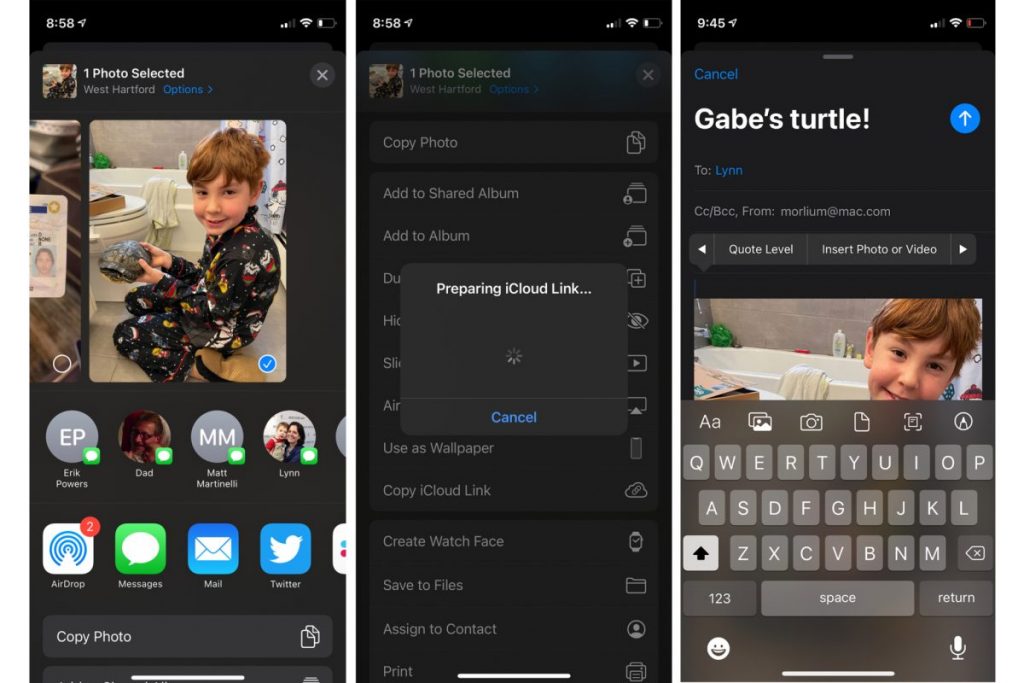
Sie haben auch die Möglichkeit, einen iCloud-Link über Mail oder Messages zu senden. Wählen Sie einfach die Fotos aus, die Sie senden möchten, tippen Sie auf das Freigabesymbol und wählen Sie die App aus, die Sie verwenden möchten, sei es Messages, Mail, Outlook, WhatsApp oder eine andere App, die Sie verwenden möchten. Sie können so viele Bilder auswählen, wie Sie möchten, aber denken Sie daran, dass der von Ihnen verwendete Dienst möglicherweise eine Größenbeschränkung hat. Außerdem kann das Versenden von Bildern und Videos an ein Android-Telefon je nach App und Anbieter zu einer starken Komprimierung führen.
Freigeben und Synchronisieren mit Google
Die beste Lösung für die Freigabe von Bildern und Videos außerhalb des Apple-Ökosystems ist jedoch Google Fotos. Es ist eine kostenlose App, die Sie im App Store herunterladen können und die alle Fotos auf Ihrem iPhone synchronisiert. Sie können jetzt kostenlos so viele Fotos speichern, wie Sie wollen, aber ab dem 1. Juni werden Uploads auf Ihr 15 GB großes Google Drive-Speicher-Kontingent angerechnet. Das sollte aber ausreichen, denn Google Fotos bietet die Möglichkeit, Fotos in hoher Qualität zu speichern, die zwar auf maximal 16 MP komprimiert sind, aber immer noch recht gut aussehen.
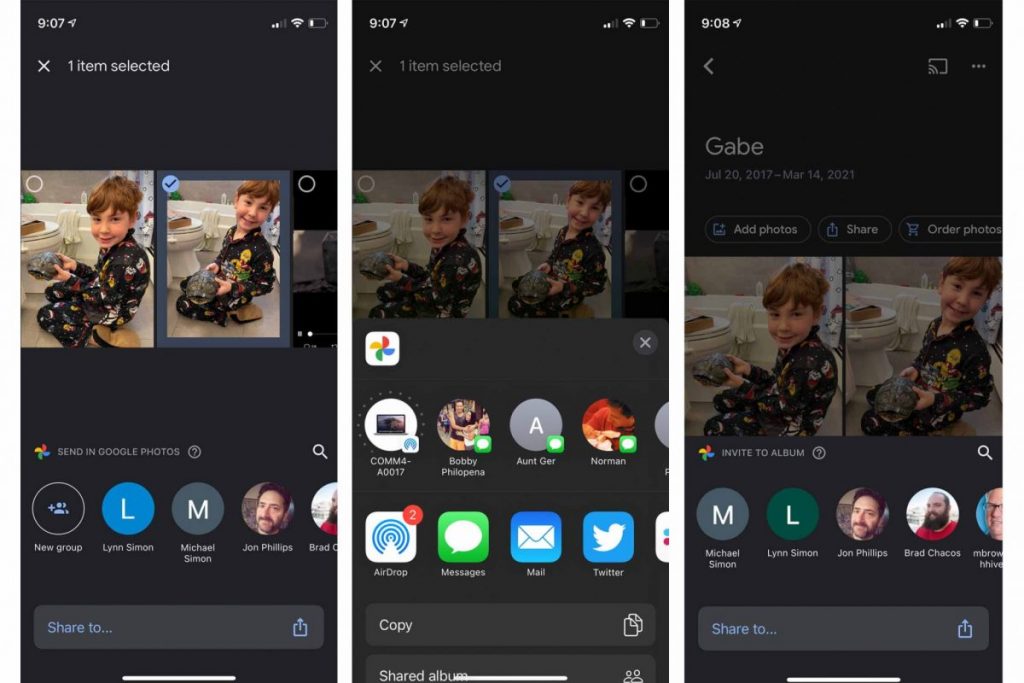
Sobald Sie Ihre Fotos synchronisiert haben, ist das Teilen ein Kinderspiel. Wie bei Apples Fotos-App können Sie einzelne Fotos und Videos auswählen und entweder über eine Messaging-App oder einen Cloud-Link versenden, oder Sie können Bilder direkt in der App wie bei einer iMessage versenden. Verwenden Sie einfach die Registerkarte „In Google Fotos freigeben“, wählen Sie einen Kontakt aus (er wird nur angezeigt, wenn er eine Google Mail-Adresse hat und ebenfalls Google Fotos verwendet), und senden Sie ihm eine Nachricht.
Sie können auch ein Album freigeben, indem Sie andere Personen einladen, es anzusehen und dazu beizutragen. Gehen Sie zu einem Album oder erstellen Sie ein neues, tippen Sie auf das Menü in der oberen rechten Ecke und wählen Sie Freigeben. Genau wie bei der Freigabe eines einzelnen Bildes sehen Sie eine Liste von Kontakten, aus der Sie auswählen können. Wählen Sie die gewünschten Kontakte aus und Sie können nun alle Fotos anzeigen, sobald sie hinzugefügt werden. Alle eingeladenen Personen können ebenfalls zum Album beitragen, indem sie die Google Fotos-App auf ihrem Android-Telefon oder die Google Fotos-Website auf ihrem PC verwenden. Es bleibt synchronisiert und wenn Sie sich für automatische Updates entscheiden, werden Fotos von Personen hinzugefügt, sobald sie aufgenommen werden.
*Michael Simon berichtet über alles, was mit iPhone, iPad, Mac und Apple Watch zu tun hat, und auch ein bisschen Android ist dabei. Normalerweise findet man ihn mit der Nase in einem Bildschirm vergraben.










Be the first to comment